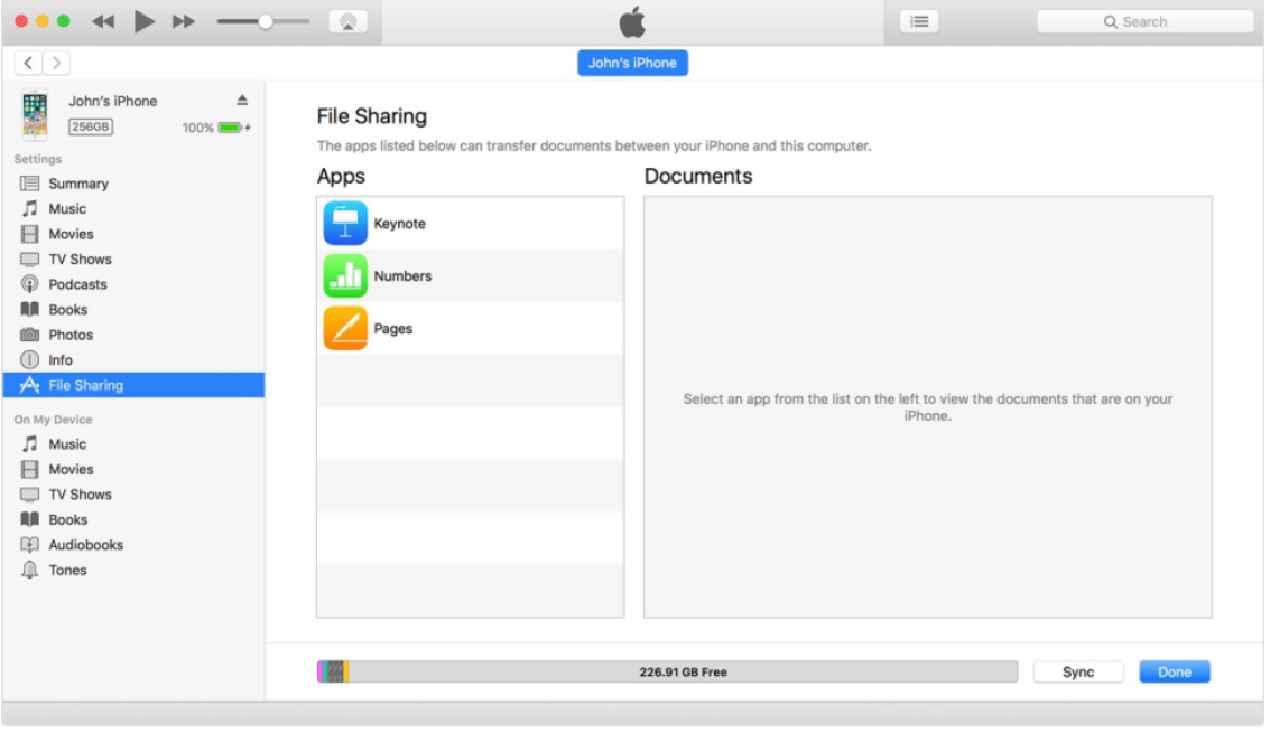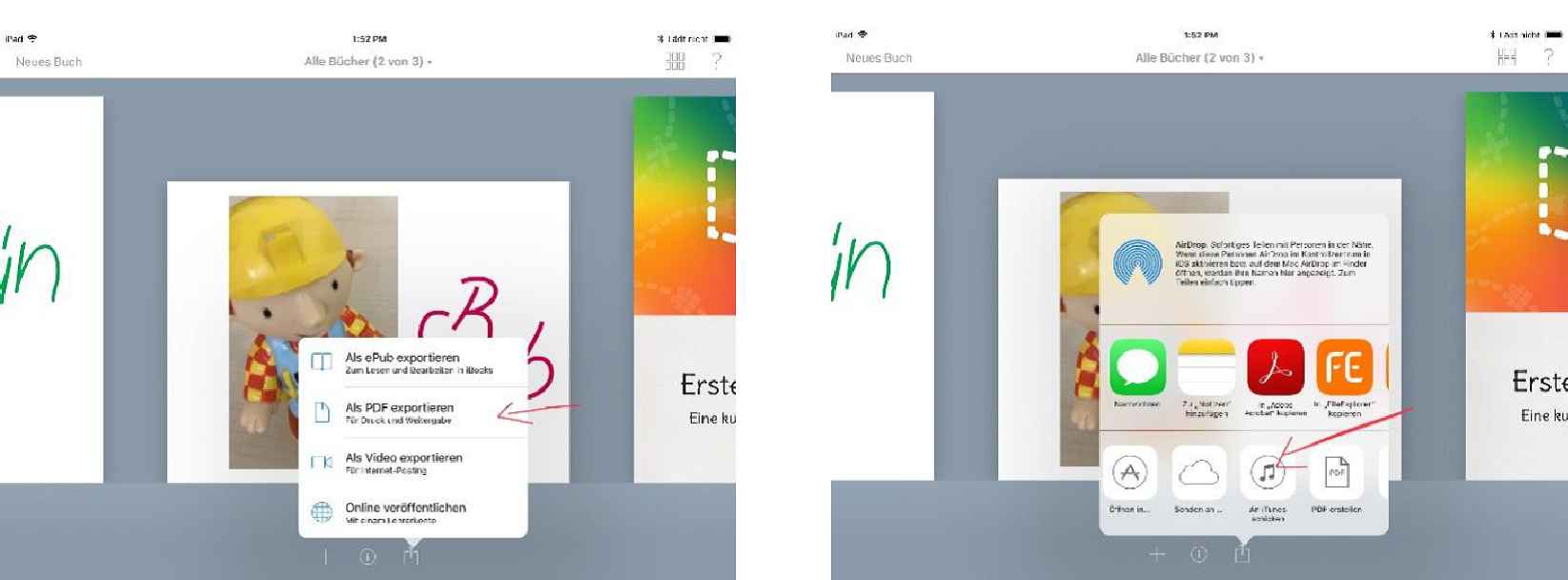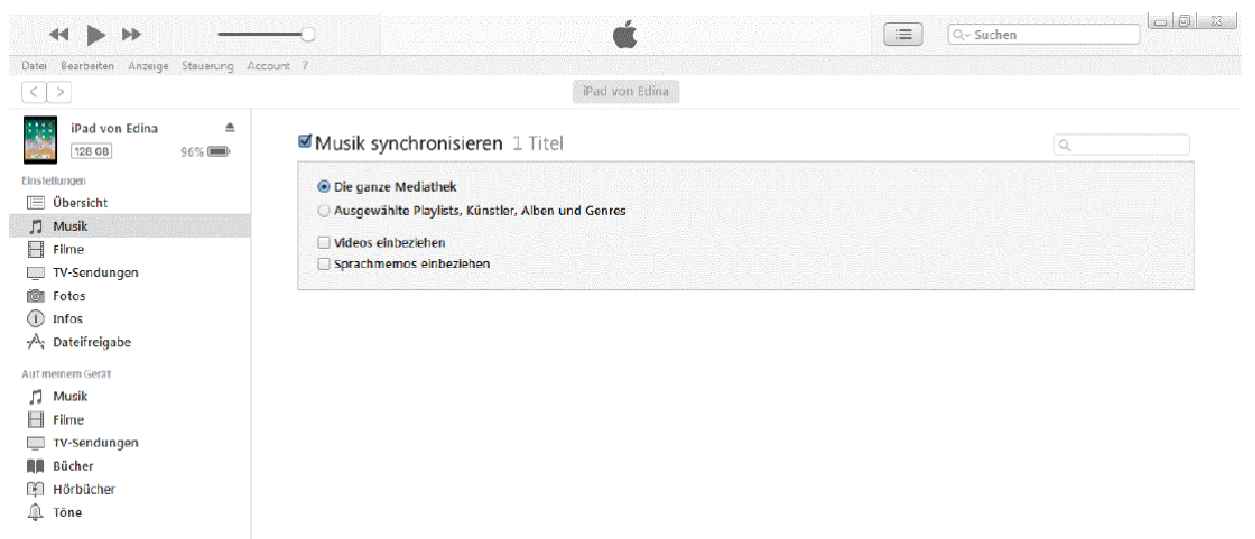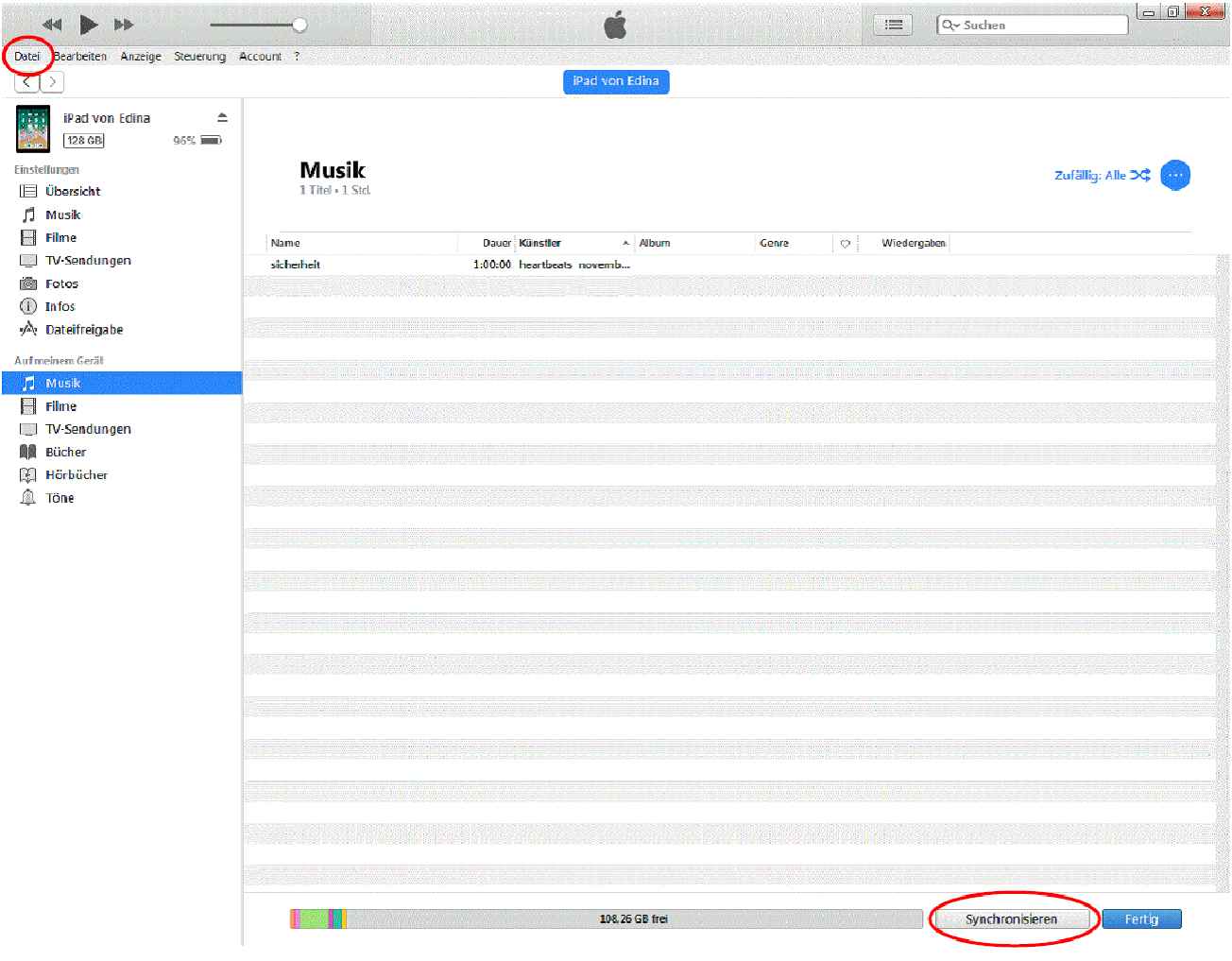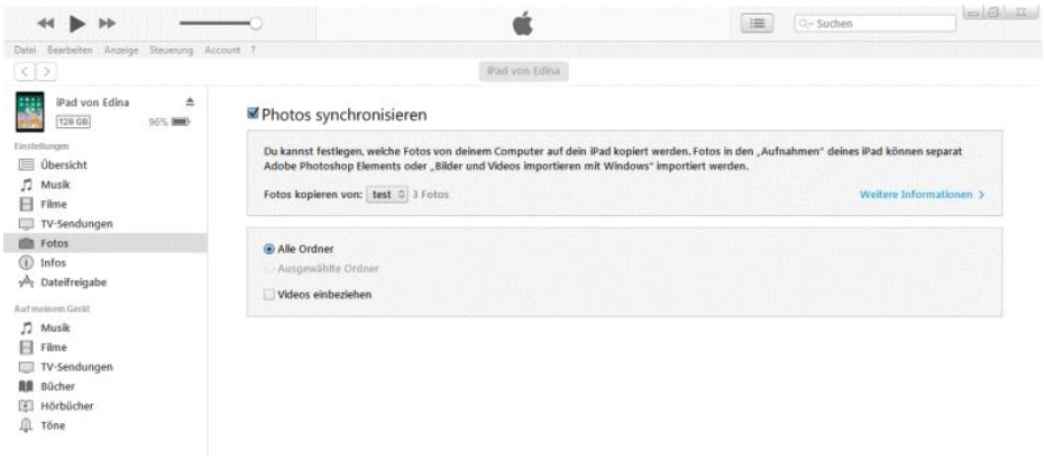Dateien exportieren und importieren
Grundsätzlich gilt für Dateien aus den verschiedenen Apps, dass diese über die Dateifreigabe bei iTunes auf dem PC gespeichert werden können. Hierfür gibt es nachfolgend eine Anleitung aus dem Apple Support.
Speichern vom iPad auf dem PC/MAC
Durch die Dateifreigabe können Sie Dateien zwischen Ihrem Computer und den Apps auf Ihrem iOS-Gerät kopieren.

Ermitteln, welche iOS-Apps Dateien für Ihren Computer freigeben können
1. Öffnen Sie iTunes auf Ihrem Mac oder PC.
2. Verbinden Sie Ihr iPad mit dem USB-Kabel, das Ihrem Gerät beilag, mit Ihrem Computer.
3. Wählen Sie das Gerät in iTunes aus.
4. Klicken Sie in der linken Seitenleiste auf Datenfreigabe.
5. Wählen Sie eine App aus, um zu sehen, welche freigegebenen Dateien Sie über diese App auf Ihrem Gerät anzeigen können.
Leider ist es von App zu App verschieden, ob man die Dateien vorher freigeben muss für iTunes oder ob die Dateien automatisch freigegeben werden. Muss man die Dateien vorher noch freigeben, dann gehen Sie wie folgt vor:
Beispiel: BookCreator
Sollten die Bücher alle unter dem automatischen Titel „Ein neues Buch“ abgespeichert sein, kann es sein, dass der PC es nicht als unterschiedliche Dateien erkennt. Daher sollten den Büchern in der App unterschiedliche Titel gegeben werden.
Musik
Um Musik, die auf dem PC/Laptop gespeichert ist, auf das iPad zu übertragen, arbeiten wir mit iTunes.
Wählen Sie unter Auf meinem Gerät die Schaltfläche Musik aus. Anschließend wählen Sie oben links in der Ecke unter Datei → Datei zu Mediathek hinzufügen oder Ordner zu Mediathek hinzufügen, wenn Sie einen ganzen Ordner mit Musik auf das iPad übertragen möchte.
Nun ist das Musikstück in der Liste zu sehen. Klicken Sie unten rechts auf Synchronisieren. In der App „Musik“ auf dem iPad ist das Musikstück dann zu finden.
Fotos
Um Fotos vom iPad auf den PC zu übertragen, muss nicht iTunes verwendet werden. Das iPad wird beim Anschließen an den PC wie ein USB-Stick angezeigt und die Bilder können per drag & drop vom iPad auf den PC gezogen werden.
Sollen allerdings Fotos vom PC auf das iPad geladen werden, wird iTunes benötigt.
Wählen Sie Photos synchronisieren und bei Fotos kopieren von einen speziellen Ordner von dem PC aus. Alle Bilder, die sich in diesem Ordner befinden, werden (sobald das iPad synchronisiert wird) in die Mediathek auf dem iPad übertragen.